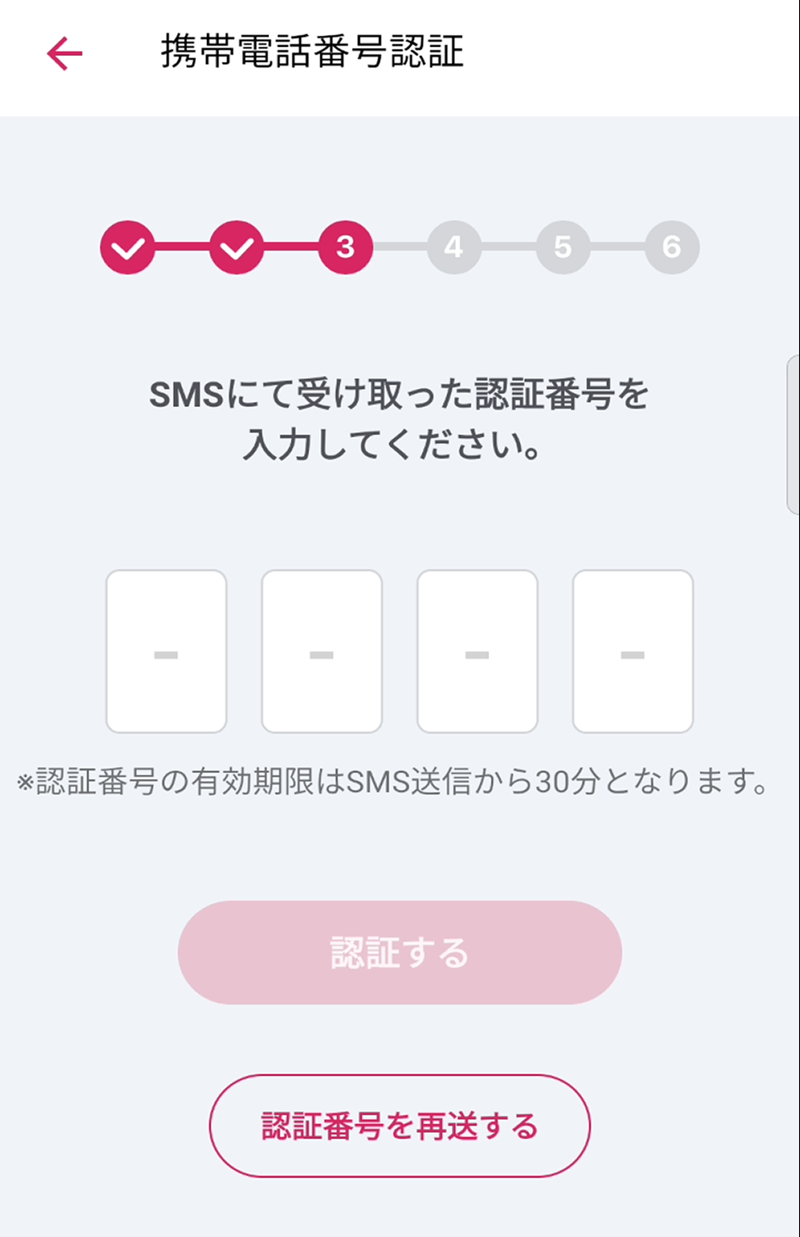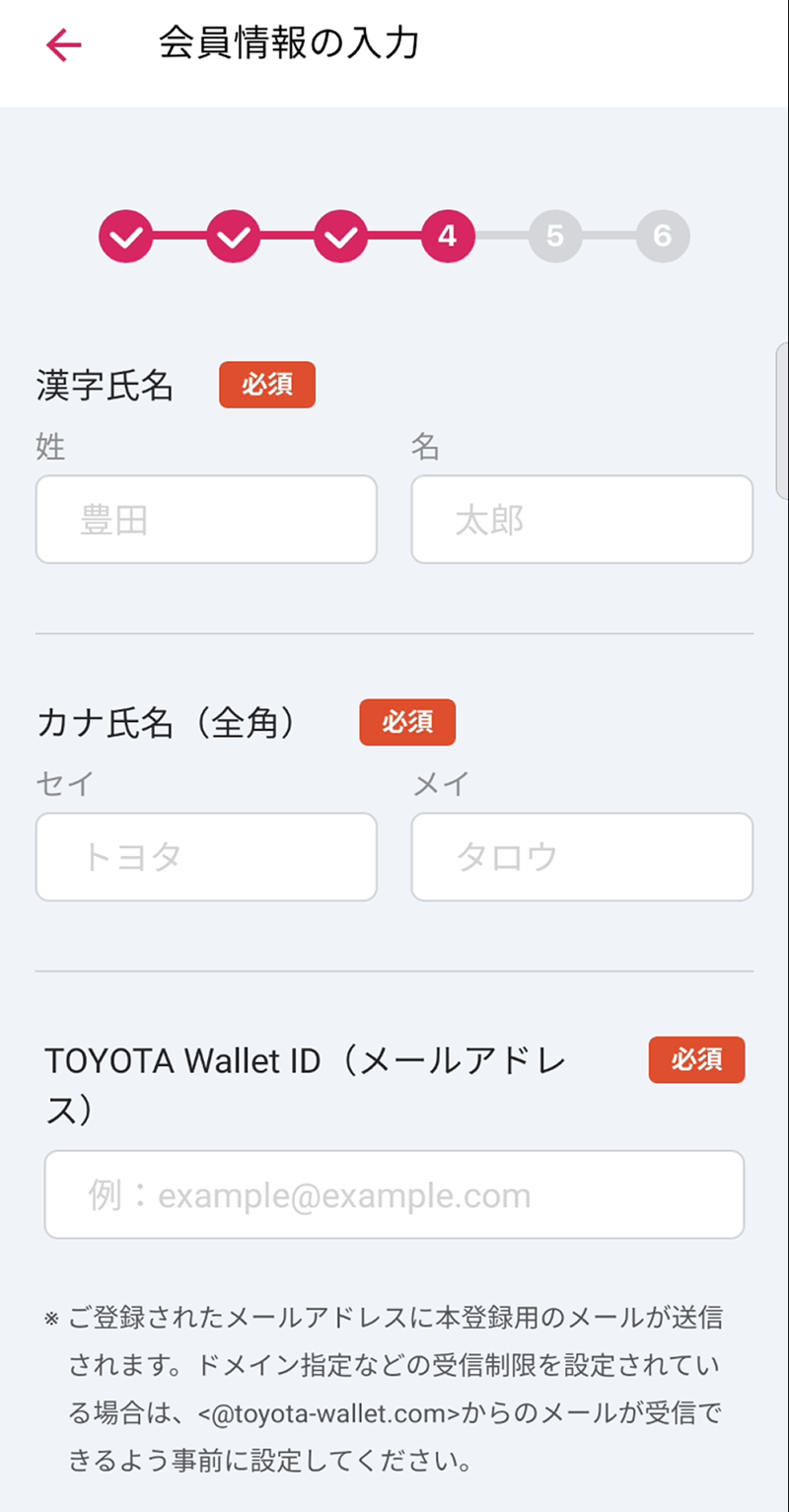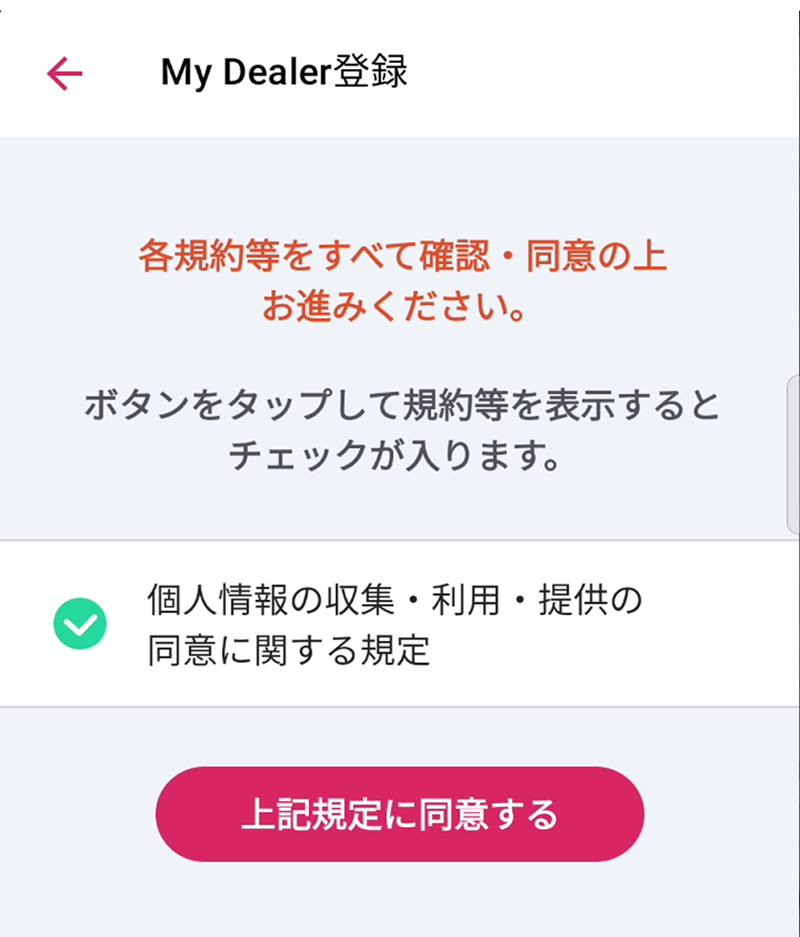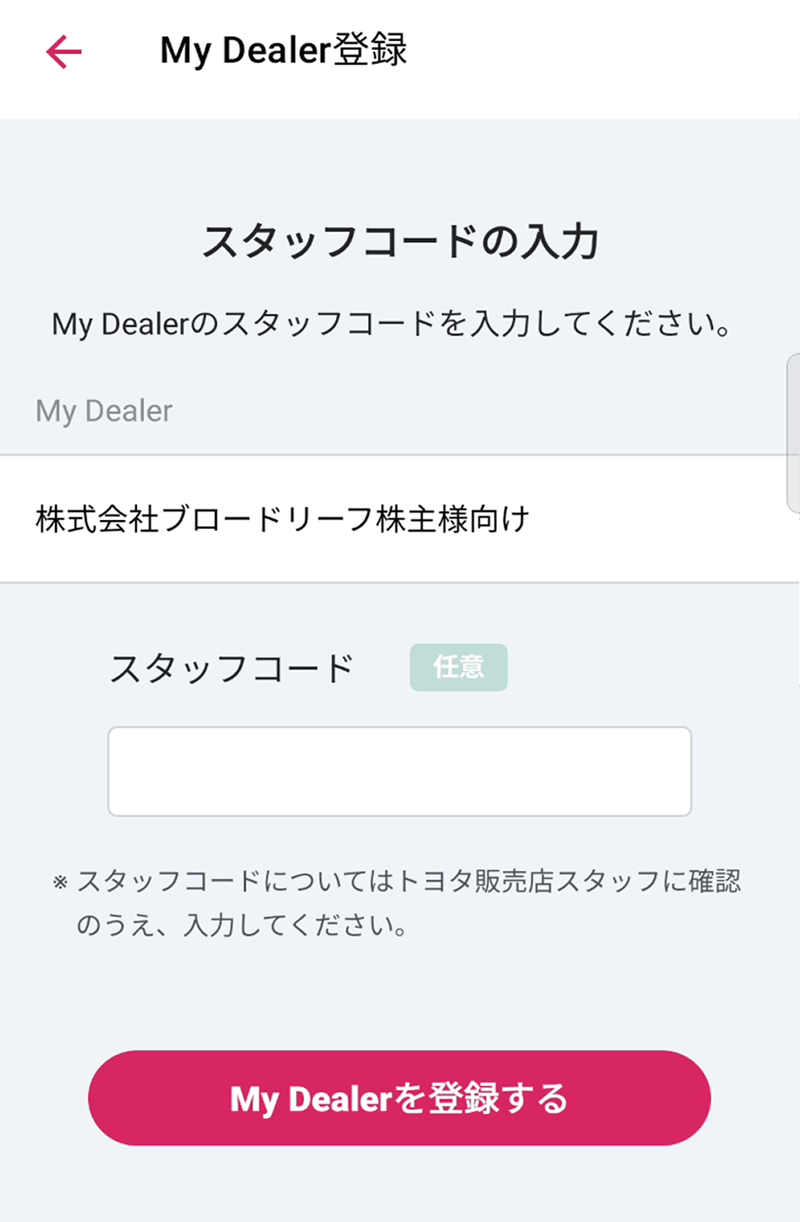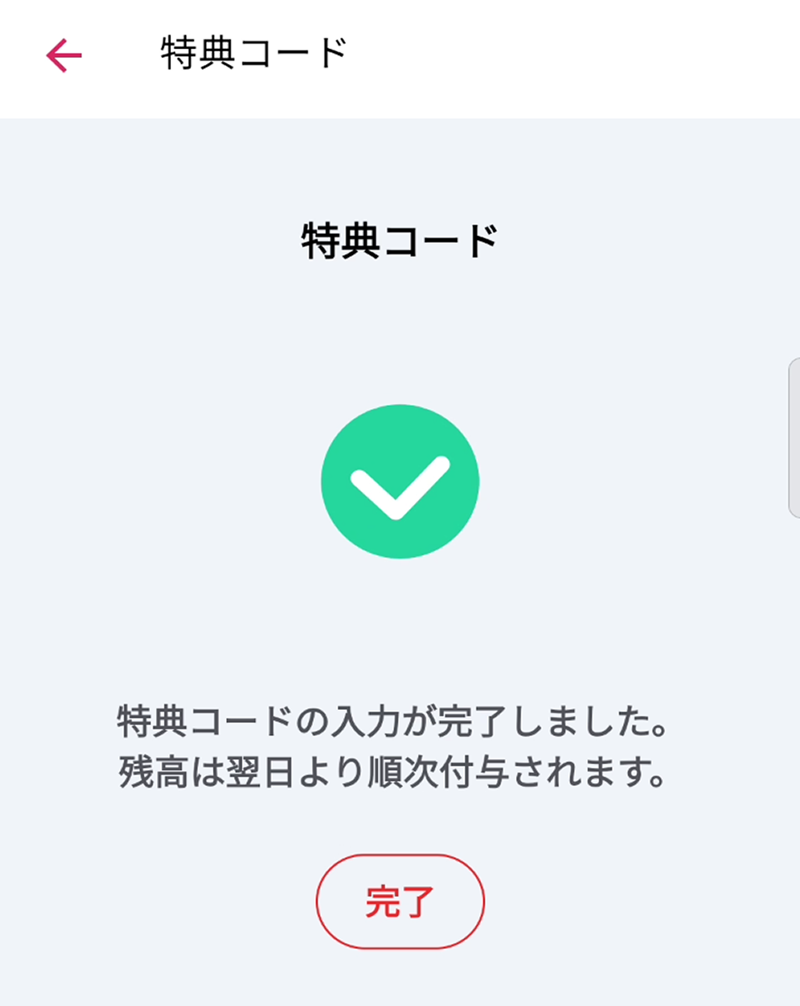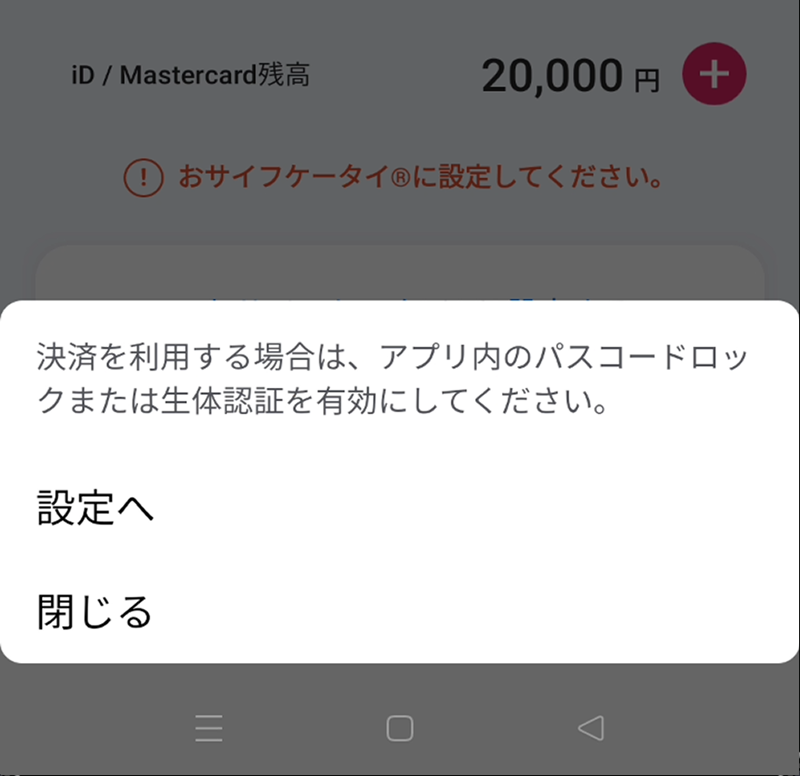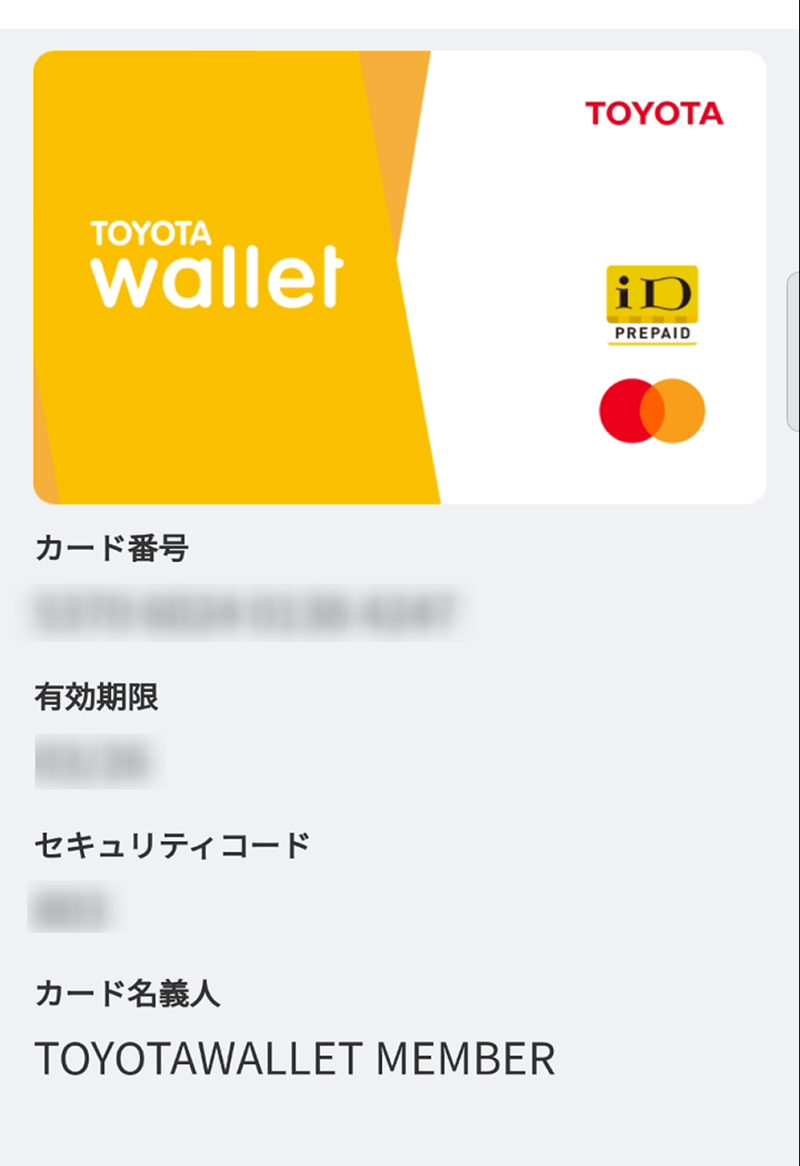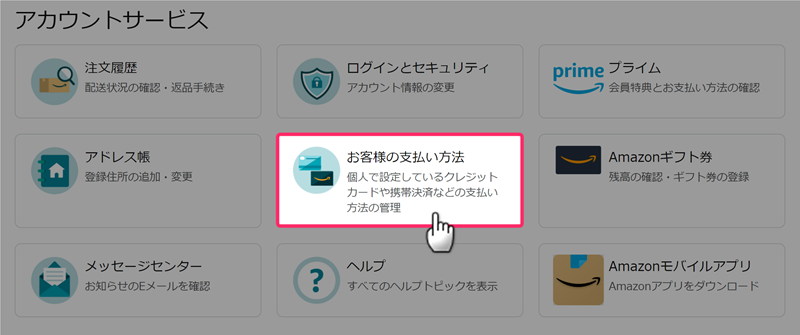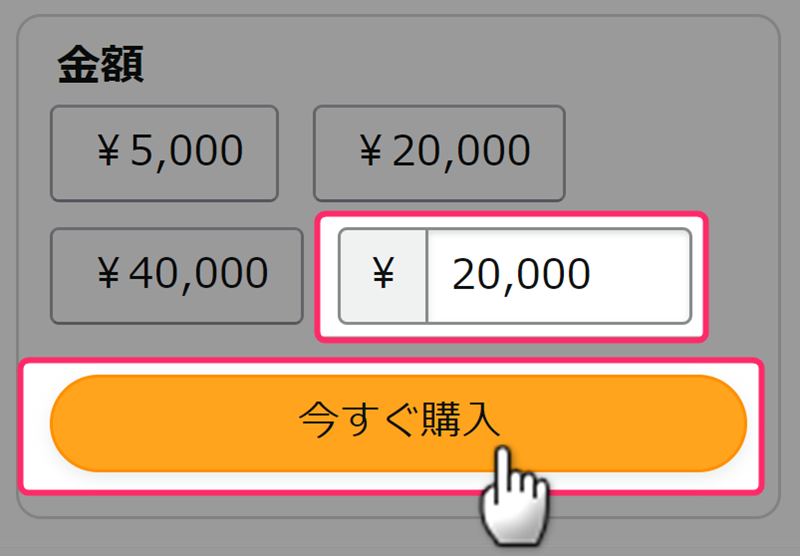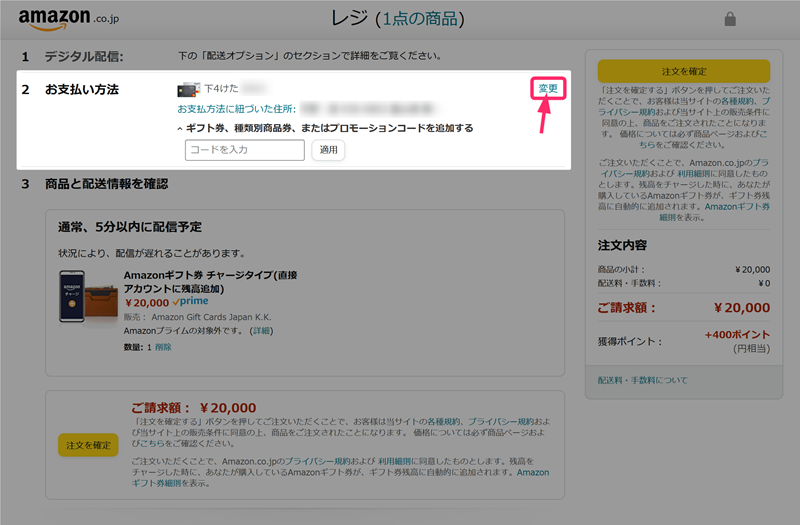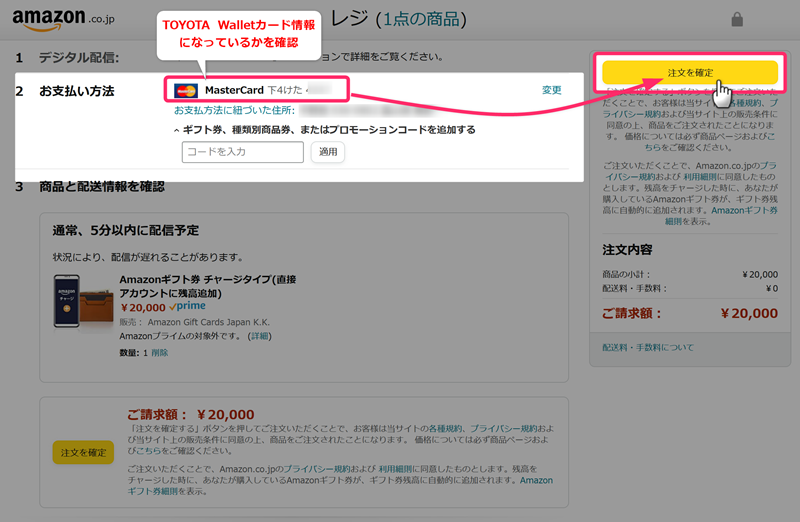ブロードリーフ株の優待で20,000円分のTOYOTA Wallet電子マネーをもらいました。
TOYOTA Wallet電子マネー(iD)は、以下のような店で使うことができます。
ただ僕の場合、上記のような店にはあまり行かず、買い物はもっぱらAmazonです。
なので
TOYOTA Wallet電子マネーをAmazonギフト券に変更できないものか?
と調べてみたら、できる方法があったのでその方法を紹介します。
目次
主な手順
主な手順はこちら。
- TOYOTA Walletアプリをインストールする
- 新規会員登録する
- MyDealer登録をする
- 株主優待特典コードを入力する
- TOYOTA Walletカード番号の確認
- Amazonにカード情報の登録
- Amazonギフト券に交換する
以下では、それぞれの項目ごとに詳しく説明します。
TOYOTA Walletアプリをインストールする
まずは以下のアプリをインストールしてください。
インストールしたら開きます。
以下では、Android版の「TOYOTA Walletアプリ」を使った手順の解説です。
新規会員登録する
「新規会員登録する」ボタンを押します。
規約に目を通して「規約に同意」ボタンを押してください。
次にSMS(ショートメッセージサービス)を受信できる携帯電話番号を入力します。
送信ボタンを押すと登録した電話番号にショートメッセージが届くので、メッセージ内に書かれている4桁の認証番号入力します。
名前とメールアドレス、パスワード、生年月日、等々を入力します。
「会員情報の入力確認」画面が表示されるので内容に問題がなければ「申し込み」ボタンを押してください。
これで仮会員登録が完了しました。登録したメールアドレスにメールが届くので、リンクをクリックして本登録を完了させてください。
My Dealer登録をする
優待特典コード登録するには、まず「My Dealer登録」をする必要があります。
登録方法はこちら。
「設定・その他」から「My Dealer登録・参照」項目を選択します。
「販売店を追加する」を押してください。
ブロードリーフ優待のリーフレットにあるQRコードを読み取ります。
My Dealer登録規約に同意します。
「My Dealer」が「株式会社ブロードリーフ株主様向け」になっているのを確認して登録ボタンを押します。スタッフコードの入力は不要です。
登録がうまくいくと以下の画面が表示されます。
株主優待特典コードを入力する
特典コードの入力はTOYOTA Walletトップの「設定・その他」から「特典コード」を選択します。
ブロードリーフ優待リーフレットの「特典コード入力」案内がこちら。
「22BL」+「株主番号(9桁)」+「郵便番号(7桁)」を「特典コード」欄に入力します。
株主番号=123456789、郵便番号=1111111の場合は、「22BL1234567891111111」と入力することになります。
以下の「特典コード」入力欄に20桁のコードを入力し送信してください。
特典コード入力が完了すると、以下のような画面が表示されるので「完了」を押してください。
残高は翌日より順次付与されるのでしばらく待ちます。これは結構待つ必要があります。
TOYOTA Walletの残高が更新されると以下のようなメールが、登録メールアドレスに届きます。
いつもTOYOTA Walletアプリをご利用いただき、ありがとうございます。
iD / Mastercard残高に変更がございましたのでご通知いたします。
最新の残高については、TOYOTA Walletアプリにログインいただき、
利用履歴の残高履歴にてご確認をお願いいたします。
※複数の変更が反映されている場合がございます。
特典コードが残高に反映された状態がこちら。
僕の場合、金額が反映されるまで35時間ぐらいかかりました。
TOYOTA Walletカード番号の確認
TOYOTA Walletホームを開き、残高が反映されているのを確認した上で「カード番号を確認する」を押してください。
以下のような案内が出る場合は、パスコードロックか生体認証を設定してください。
以下のようなカード情報が表示されるので、しっかりとメモしておいてください。以下の情報を用いてAmazonギフト券を購入します。
Amazonにカード情報の登録
まずは、Amazonページを開いてクレジットカード設定を行います。
Amazonアカウントサービスを開いて「お客様の支払い方法」を選択してください。
「Amazonウォレット」画面が表示されるので「支払い方法の追加」を選択し「クレジットカードまたはデビットカードを追加」ボタンを選択します。
以下のように「TOYOTA Walletカード情報」を追加して「カードを追加」ボタンを押してください。
Amazonギフト券に交換する
次に、Amazonギフト券(Amazonチャージ)ページを開いてください。
Amazonギフト券を購入する金額を入力して「今すぐ購入」ボタンを押してください。
注文画面が表示されるので「支払い方法」の「変更」を選択してください。
「TOYOTA Walletカード」を選択して「この支払い方法を使う」ボタンを押してください。
支払い方法が「TOYOTA Walletカード情報」になっているのを確認して、「注文を確定」ボタンを押してください。
注文が受け付けられると、以下のような案内が表示されます。
数分待ってAmazonギフト券の残高を確認すると、しっかりと反映されています。
これで作業は完了です。
まとめ
こんな感じで、ブロードリーフ株主優待の「TOYOTA Wallet電子マネー」をAmazonギフト券に交換することができます。
とにかく僕の場合、普段TOYOTA Walletを利用するようなシーンはあまりないので、このようにAmazonギフト券に交換できるのは非常にありがたい。
これで余すことなく使い切ることができます。
ブロードリーフ優待も2020年12月権利までは「VISAギフトカード」でした。
それが2021年12月権利から「TOYOTA Wallet電子マネー」になると聞いたときは、「どうしたものか…」とも思いました。
とはいえ、TOYOTA Wallet優待でも、大した手間もなくAmazonギフト券に変更できたので全く問題ありませんでした。
サイト Amazonチャージ